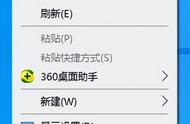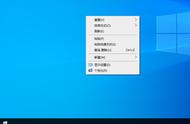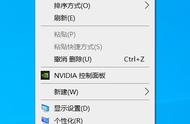在今天发布的 Windows 11 BUIld 25188 预览版更新中,虽然缺乏新的功能,但在细节方面引入了令人愉快的 UI 改进。根据拉斐尔·里维拉(Rafael Rivera)网友爆料,微软正在设置应用中测试图标动画。


单击“设置”应用程序中的任何主要部分时,您可以发现新动画。微软将这些微妙的动画称为“意料之外的快乐时刻”,当最小化应用程序、单击控制中心的按钮、更改音量或亮度或从下拉菜单中选择项目时,它们会出现在整个操作系统中。
微软官方并未宣布这个新的动画,不过用户可以通过 vivetools 工具进行启用。
,1. 从 GitHub 下载 Vivetool 应用程序并在方便的地方提取文件。例如,在驱动器 C 的根目录中。
2. 以管理员权限打开 WindowsTerminal,然后切换到命令行模式
3. 使用 CD 命令打开 Vivetools 文件夹所在的路径,这里的示例为 CD C:\Vive.
4. 输入以下命令:vivetool /enable /id:34878152 然后敲下回车
5. 打开设置并点击主要条目
6. 可以查看新的动画了